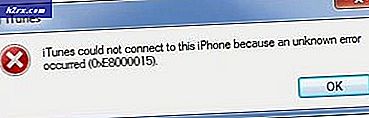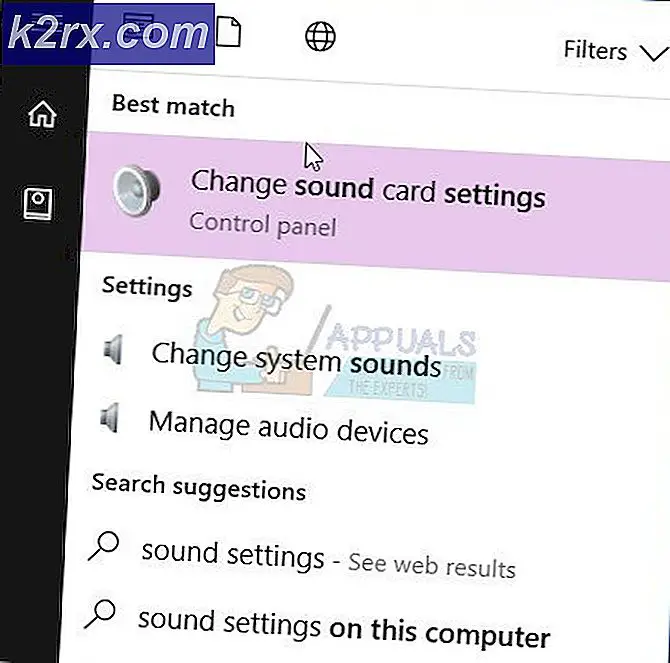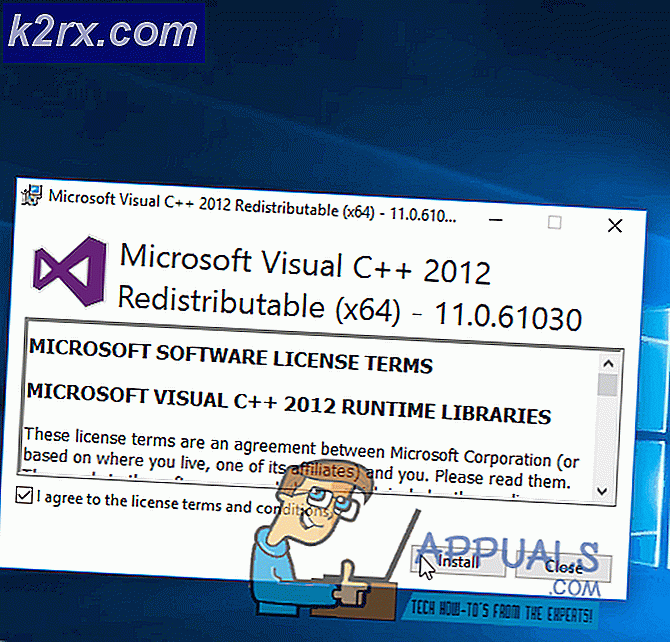Avast'ın Windows'ta açılmaması nasıl düzeltilir?
Avast oldukça yaygın bir antivirüs seçeneğidir ve ücretsiz bir antivirüs için gerçekten sağlam bir koruma sağlar (ücretli bir sürümü mevcuttur). Ancak, Avast'ı ilk günden beri çevreleyen birçok farklı sorun var. En yaygın sorunlardan biri, Avast'ın herhangi bir hata mesajı olmadan Windows'ta hiç açılmamasıdır.
İnsanların bu sorundan kurtulmak için kullandıkları birkaç farklı yöntem var ve bu yazıda en yararlı olanları sunmaya çalışacağız. Talimatları dikkatlice izleyin ve sorunu çözmede iyi şanslar!
Windows'ta Avast'ın Sorunun Açılmamasına Neden Olan Nedir?
Avast, birçok farklı sorun nedeniyle açılmayabilir. Ancak, kullanıcıların çoğunu etkileyen en yaygın olanları sağlayabilecek bir kısa liste bulmak mümkündür. Doğru nedeni belirlemek, en iyi çözümleri bulmak ve sorunu mümkün olan en kısa sürede çözmek için harikadır.
1.Çözüm: Avast'ı Onarın
Avast kurulumunda hiç açılmayacağı için bir sorun varsa, en iyisi Denetim Masası'na gidip onarım sihirbazını kullanarak onu onarmaktır. Bu çözüm birçok insan için işe yaradı, ancak virüsten koruma yazılımında değiştirmiş olabileceğiniz belirli ayarları yeniden ayarlamanız gerekebileceğini düşünün.
- Her şeyden önce, başka bir hesap kullanarak programları silemeyeceğiniz için bir yönetici hesabıyla oturum açtığınızdan emin olun.
- Başlat menüsüne tıklayın ve açın Kontrol Paneli arayarak. Alternatif olarak, açmak için dişli simgesine tıklayabilirsiniz. Ayarlar Windows 10 kullanıyorsanız.
- Denetim Masası'nda şunu seçin: Farklı görüntüle: Kategori sağ üst köşede ve tıklayın Programı kaldır Programlar bölümü altında.
- Ayarlar uygulamasını kullanıyorsanız, Uygulamalar'a tıklamak, PC'nizde yüklü tüm programların bir listesini hemen açmalıdır.
- Avast'ı Denetim Masası veya Ayarlar'da bulun ve tıklayın. Kaldır / Onar.
- Kaldırma sihirbazı, Güncelle, Onar, Değiştir ve Kaldır gibi çeşitli seçeneklerle açılmalıdır. Seçiniz Tamir etmek ve tıkla Sonraki programın kurulumunu düzeltmek için.
- İşlemi onaylamanızı isteyen bir mesaj açılır. Avast, büyük olasılıkla, hata oluşmaya başlamadan önce çalışan varsayılan ayarlarla yeniden başlatılacaktır.
- Kaldırma işlemi tamamlandığında Bitir'i tıklayın ve Avast'ın artık düzgün bir şekilde açılıp açılmadığını görmek için bilgisayarınızı yeniden başlatın.
2.Çözüm: Avast Antivirüs Hizmetini Yeniden Başlatın
Avast Antivirus hizmetiyle ilgili bir hata, Avast'ın düzgün bir şekilde açılmasını engelliyor olabilir. Hizmetler oldukça kolay bir şekilde yeniden başlatılabilir ve bu yöntem kesinlikle herkes tarafından gerçekleştirilmesi kolaydır! Avast Antivirus hizmetini yeniden başlatmak için aşağıdaki talimatları dikkatlice uyguladığınızdan emin olun!
- Aç Çalıştırmak yardımcı programı kullanarak Windows Tuşu + R tuş kombinasyonu klavyenizde (bu tuşlara aynı anda basın. "Hizmetler.mscTırnak işaretleri olmadan yeni açılan kutuya "yazın ve açmak için Tamam'ı tıklayın. Hizmetler aracı.
- Alternatif bir yol, Kontrol Panelini şurada konumlandırarak açmaktır. Başlangıç menüsü. Başlat menüsünün arama düğmesini kullanarak da arayabilirsiniz.
- Denetim Masası penceresi açıldıktan sonra, "GörüntülePencerenin sağ üst kısmındaki "seçeneğini"Büyük ikonlar"Ve şurayı bulana kadar aşağı kaydırın Yönetim araçları Üzerine tıklayın ve Hizmetler alttaki kısayol. Açmak için üzerine tıklayın.
- Bulun Avast Antivirus listedeki servis, üzerine sağ tıklayın ve seçin Özellikleri görünen bağlam menüsünden.
- Servis başlatılırsa (Servis durumu mesajının hemen yanında olduğunu kontrol edebilirsiniz), şimdilik onu tıklayarak durdurmalısınız. Dur pencerenin ortasındaki düğmesine basın. Durdurulursa, biz devam edene kadar onu durdurun.
- Emin olun. Başlangıç türü hizmetin özellikler penceresindeki menü şu şekilde ayarlanmıştır: Otomatik diğer adımlara geçmeden önce. Başlangıç türünü değiştirirken görünebilecek tüm iletişim kutularını onaylayın. Tıkla Başlat Çıkmadan önce pencerenin ortasındaki düğmesine basın. Başlat'a tıkladığınızda aşağıdaki hata mesajını alabilirsiniz:
Windows, Yerel Bilgisayarda Avast Antivirus hizmetini başlatamadı. Hata 1079: Bu hizmet için belirtilen hesap, aynı işlemde çalışan diğer hizmetler için belirtilen hesaptan farklı.
Bu olursa, düzeltmek için aşağıdaki talimatları izleyin.
- Hizmetin özellikler penceresini açmak için yukarıdaki talimatlardan 1-3 arası adımları izleyin. Şuraya gidin: Oturum Aç sekmesine tıklayın ve Araştır…
- Altında "Seçilecek nesne adını girin"Giriş kutusu, hesabınızın adını yazın, tıklayın Adları Kontrol Et ve adın kullanılabilir olmasını bekleyin.
- Tıklayın TAMAM MI Bitirdiğinizde ve şifreyi yazın. Parola bir şifre oluşturduysanız, size sorulduğunda kutu. Yazıcınız artık düzgün çalışmalıdır!
3. Çözüm: Temiz Bir Kurulum Gerçekleştirin
Avast hakkında temiz bir kurulumun düzeltemeyeceği neredeyse hiçbir şey yoktur ve bu, bu belirli sorun hakkında da söylenebilir. Temiz yeniden yükleme işlemi oldukça basittir ve yukarıdaki yöntemlerin tümü işe yaramazsa bu sorunu çözmeyi başarır. Önbellek dosyalarını sildiği ve bozulmuş olabilecek ilgili kayıt defteri girdilerini kaldırdığı için normal kaldırmadan daha fazlasını yapar.
- Bu bağlantıya gidip Ücretsiz Antivirüs İndirin Web sitesinin ortasındaki düğmesine tıklayın.
- Ayrıca, Avast Kaldırma Yardımcı Programını bu bağlantıdan indirmeniz gerekecek, böylece bilgisayarınıza da kaydedin.
- İnternet bağlantısını kesin bu dosyaları indirdikten ve Güvenli Modda başlattıktan sonra. Kullan Windows + R başlatmak için klavyenizdeki tuş kombinasyonu Çalıştırmak iletişim kutusunu açın ve "msconfigTamam'ı tıklamadan önce ”.
- İçinde Sistem yapılandırması pencere, gidin Çizme sağdaki sekme ve yanındaki kutuyu işaretleyin. Güvenli Önyükleme Tıklayın TAMAM MI ve bilgisayarı yeniden başlatın Güvenli Modda başlatmak için.
- Çalıştır Avast Kaldırma Yardımcı Programı ve Avast'ı kurduğunuz klasöre göz atın. Varsayılan klasöre (Program Dosyaları) yüklediyseniz, bırakabilirsiniz. Seçtiğiniz herhangi bir klasörün içeriği silineceği veya bozulacağı için doğru klasörü seçmeye dikkat edin. Doğru klasörü bulana kadar Dosya Gezgini'nde gezinin.
- Tıkla Kaldırmak normal başlangıçta önyükleme yaparak bilgisayarınızı yeniden başlatın. Avast'ın artık normal şekilde açılıp açılmadığını kontrol edin.